هام: كما تم الإعلان عنه في يوليو 2022، سيتم استبدال الوظيفة الإضافية FindTime قريبا بجدولة الاستقصاء كميزة أصلية في Outlook. راجع المزيد من التفاصيل هنا.
صفحة تصويت FindTime هي المكان الذي يصوت فيه المنظم والحضور على أوقات الاجتماع المقترحة.
كيفية التصويت
للتصويت على أوقات الاجتماع المقترحة:
-
افتح صفحة التصويت:
-
الحضور: حدد تحديد الخيارات في البريد الإلكتروني لدعوة FindTime الذي تلقيته.
-
المنظمون: حدد الارتباط المباشر لصفحة التصويت التي تلقيتها عند إرسال بريد إلكتروني للدعوة أو تسجيل الدخول في https://outlook.office365.com/findtime/dashboard وانتقل إلى صفحة التصويت ذات الصلة.
-
-
سجل الدخول وحدد اسمك أو اسم الشخص الذي تصوت له.
إذا اختار منظم الاستقصاء مطالبة الحضور بالتحقق من هويتهم، فقد يكون لديك خياران للتحقق من هويتك.
-
تسجيل الدخول باستخدام حساب العمل أو المؤسسة التعليمية: يمكنك تسجيل الدخول باستخدام حساب العمل أو المؤسسة التعليمية Microsoft 365 لمحاولة التحقق من هويتك تلقائيا من خلال تحديدك.
ملاحظة: لن يكون هذا الخيار موجودا إذا قمت بالفعل بتسجيل الدخول إلى حساب Microsoft 365 الخاص بالعمل أو المؤسسة التعليمية. بالإضافة إلى ذلك، سيطلب منك خوض عملية التحقق اليدوي من البريد الإلكتروني إذا تعذر علينا مطابقة حسابك مع اختيارك. في هذه الحالة، سيتم إرسال بريد إلكتروني يحتوي على رمز تحقق تلقائيا.
-
التحقق اليدوي من البريد الإلكتروني: حدد إرسال رمز التحقق من البريد الإلكتروني، وأدخل الرمز الذي نرسله إليك في رسالة بريد إلكتروني، ثم حدد إرسال. إذا تطابقت هذه التعليمة البرمجية، فستتمكن من المتابعة.
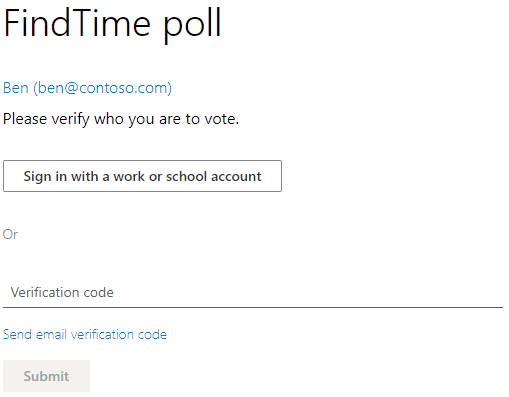
-
-
التصويت لكل وقت مقترح عن طريق تحديد خيارات التوفر المناسبة:
-
الأفضل: وقت الاجتماع المفضل لديك.
-
نعم: أنت متاح.
-
لا: أنت غير متوفر.
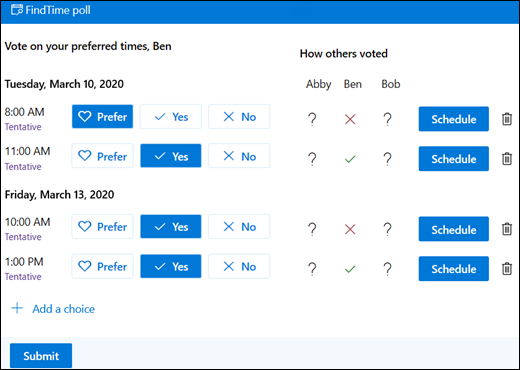
يمكنك تحديد إضافة خيار لاقتراح وقت جديد، إذا لزم الأمر. راجع "اقتراح أوقات اجتماع جديدة" أدناه للحصول على المزيد.
-
-
حدد إرسال.
ملاحظة: إذا قمت بتسجيل الدخول، فسينعكس لون OWA ونسقك في صفحة التصويت هذه. نعم، نحن نكرم الوضع الداكن أيضا!
فهم شبكة التصويت
تظهر شبكة التصويت الوضع الحالي لاستطلاع الاقتراع.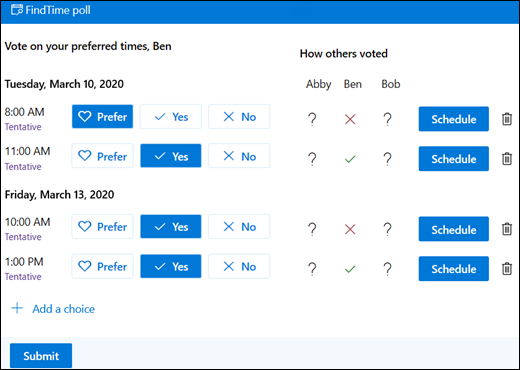
-
حالات التصويت: يتم عرض أصواتك لكل وقت اجتماع. ألوان كتل التصويت هي:
-
أزرق: إذا حددت الخيار
-
أبيض: إذا لم تكن قد حددت الخيار
-
-
كيف صوت آخر: يعرض على اليمين.
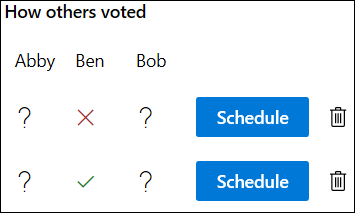
-
X أحمر يعني أن الشخص صوت لا.
-
تعني علامة الاختيار الخضراء أن الشخص صوت بنعم.
-
رمادي ؟ يعني أن الشخص لم يقم بتحديد.
-
-
التوفر: في الوقت المناسب، سيظهر ما إذا كانت حالة التوفر الخاصة بك.
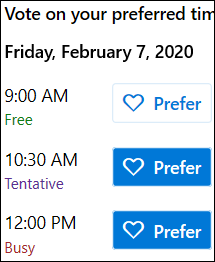
-
سيعرض لك التمرير فوقه المزيد من التفاصيل عن حالتك مثل الأحداث التي قد تكون متعارضة مع ذلك الوقت.
-
اقتراح أوقات اجتماع جديدة
إذا كانت أوقات الاجتماع المقترحة غير مناسبة، فيمكنك اقتراح وقت جديد. لاقتراح وقت:
-
في شبكة التصويت، حدد إضافة خيار.
-
املأ الحقول.
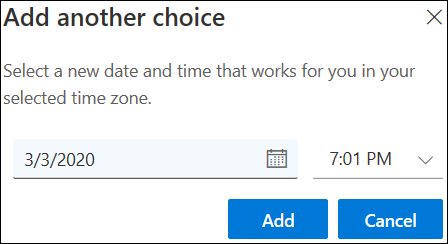
-
يعرض الوقت المقترح في شبكة التصويت.
ملاحظة: إذا اختار منظم الاستقصاء تأمين الاستقصاء للحضور، فلن يتمكن الحضور من اقتراح أوقات اجتماع جديدة. سيتمكن منظم الاستقصاء دائما من اقتراح أوقات اجتماع جديدة.
تغيير تفاصيل الحضور
يمكنك تعديل تفاصيل أي شخص أرسلت إليه دعوة في قائمة الحضور :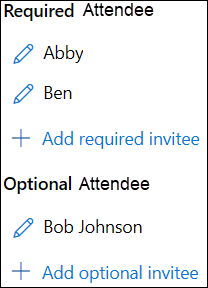
-
حدد

-
تحرير اسم العرض.
-
تغيير حالتهم من مطلوب إلى اختياري أو العكس.
-
حذف أحد الحضور.
-
-
حدد + Add required attendeeأو + Add option attendee لإضافة حاضرين إضافيين. سيتلقى إشعارا بالبريد الإلكتروني يدعوه إلى التصويت.
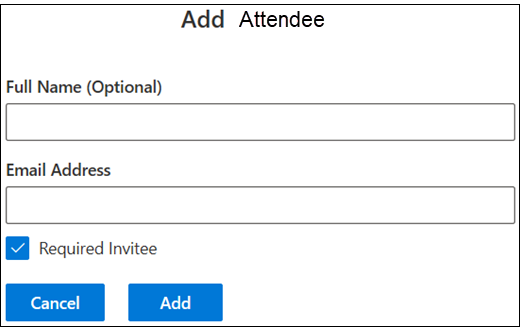
ملاحظة: إذا اختار منظم الاستقصاء تأمين الاستقصاء للحضور، فلن يتمكن الحضور من إضافة أي حاضرين أو تحريرهم أو حذفهم، بما في ذلك أنفسهم. سيتمكن منظم الاستقصاء دائما من إضافة أي حضور أو تحريره أو حذفه.
إلغاء الاستقصاءات
يمكن للمنظمين فقط إلغاء استقصاءات الدعوة. يمكنهم القيام بذلك على صفحة التصويت أو في لوحة معلومات المنظم.
لإلغاء دعوة على صفحة التصويت:
-
حدد إلغاء الاستقصاء أعلى شبكة التصويت.

جدولة الاجتماعات يدويا
يمكن للمنظم جدولة الاجتماع يدويا في أي وقت إذا لم يتم تمكين الجدولة التلقائية.
إذا تم تمكين الجدولة التلقائية، يمكن للمنظم أيضا جدولة الاجتماع يدويا قبل أن يقوم جميع الحضور بالتصويت أو قبل تشغيل الجدولة التلقائية. لمعرفة المزيد، راجع كيفية عمل الجدولة التلقائية ل FindTime.
لجدولة الاجتماع يدويا:
-
حدد جدول زمني لوقت مناسب.










